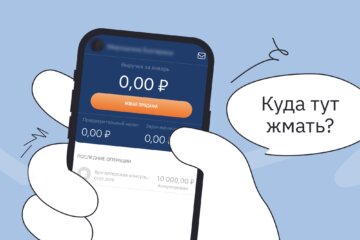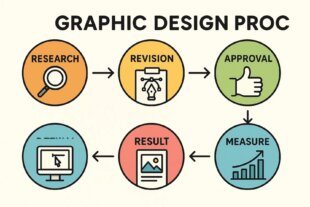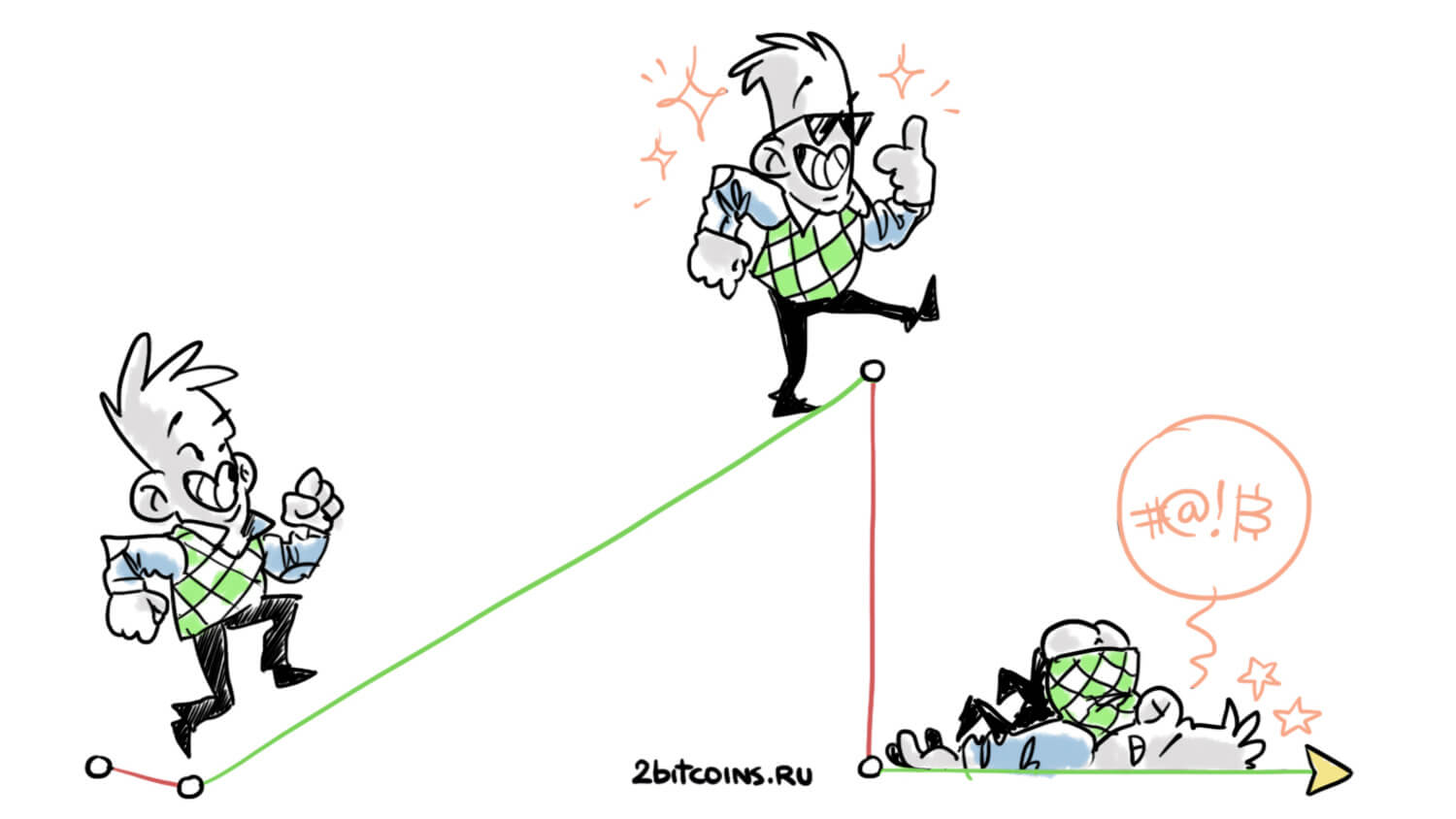Без Google Play Store сложно представить полноценное функционирование устройств под управлением Android, ведь все важные приложения и обновления для них можно скачать именно оттуда. Однако же порой случается так, что Play Store перестает работать и сегодня мы хотели бы рассказать вам о тех факторах, которые могут на это повлиять. А также, естественно, о том, что делать для того, чтобы вновь получить доступ к виртуальному магазину приложений.
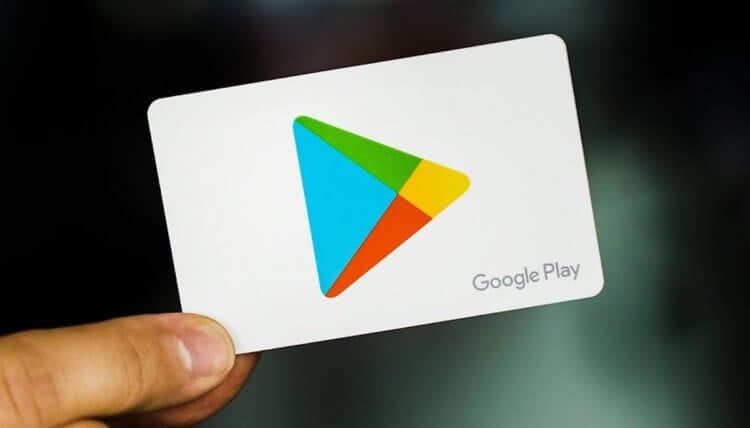
Не работает Google Play Store? Не беда!
Содержание
Как выявить проблему с Play Store
Прежде всего, нужно убедиться, что проблема находится именно «на вашей стороне», а не у самой Google. Для этого подойдет, например, сервис Downdetector. Находится он по этой ссылке и службы сервиса регулярно сканируют различные площадки на предмет работоспособности. И, например, если многие пользователи сообщают о проблеме с доступом к Play Store, то скорее всего, вам нужно лишь подождать, пока поисковый гигант ее исправит. Также стоит проверить подключение к интернету (как бы банально это не звучало). Бывает так, что при подключении к Wi-Fi Play Store работает прекрасно, а в сети сотовой связи — нет (и наоборот). В этом случае что-то происходит на стороне провайдера и вам стоит связаться с ним для того, чтобы решить проблему.
Проверьте свои приложения Google
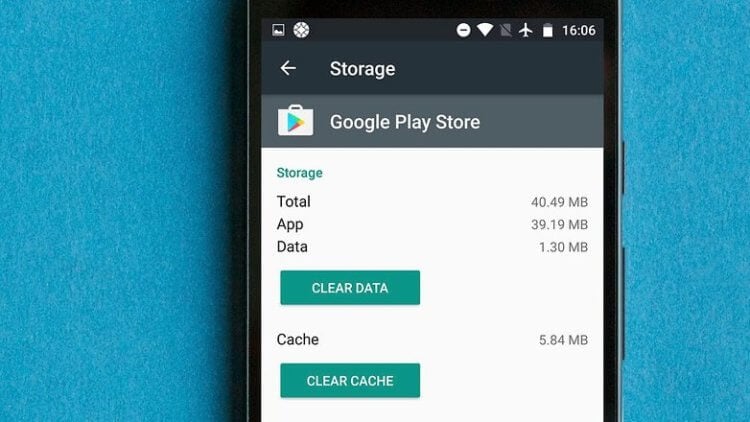
Некоторые приложения могут мешать работе сервисов, поэтому их лучше переустановить
Итак, мы убедились, что что-то не так именно на нашем смартфоне. Прево-наперво, если Play Store не работает или сбоит, принудительно закройте его, перейдя в «Настройки» — «Приложения и уведомления». В списке выберите Google Play Store и нажмите «Остановить» (Force stop). Затем убедитесь, что у вас установлена последняя версия сервисов Google Play. Тому, как это сделать мы даже посвящали отдельный материал. Рекомендуем ознакомиться с ним по этой ссылке. А чтобы в будущем не пропускать подобные статьи — подпишитесь на наш Телеграм-канал.
Почистите кэш Google Play Store
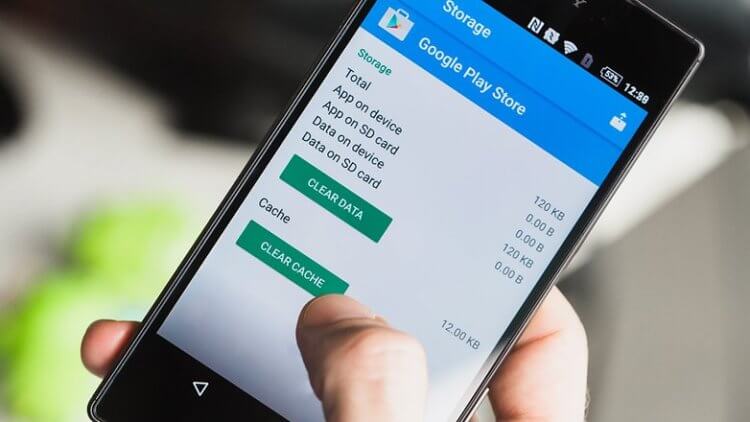
Очистка кэша может дать хороший результат
В некоторых случаях вы можете снова запустить Play Store, просто очистив кэш. Кэш — это различные временные данные, которые хранятся на вашем устройстве для того, чтобы гаджет смог быстро получить к ним доступ без необходимости повторной загрузки. Поэтому с ними можно безболезненно расстаться. Чтобы очистить кэш, перейдите в настройки смартфона, а оттуда в «Диспетчер приложений». Тут вы и найдете заветный пункт «Очистить кэш».
Отключите VPN
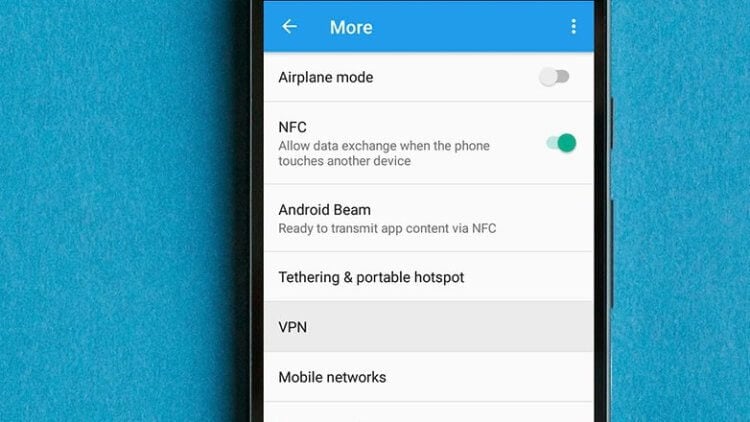
Иногда причиной неполадок может быть VPN
Использование VPN — это отличный способ безопасного пребывания в сети. Но иногда его наличие каким-то образом мешает работе сервисов Google Play Store. Если VPN работает непосредственно с вашего устройства, то отключите его. Если же вы «подняли» VPN-сервер на роутере, то временно выключите его на этом устройстве. Если все наладилось, то просто смените ваше местоположение в сервисе или сам сервис по предоставлению доступа к VPN.
Удалите данные Play Store
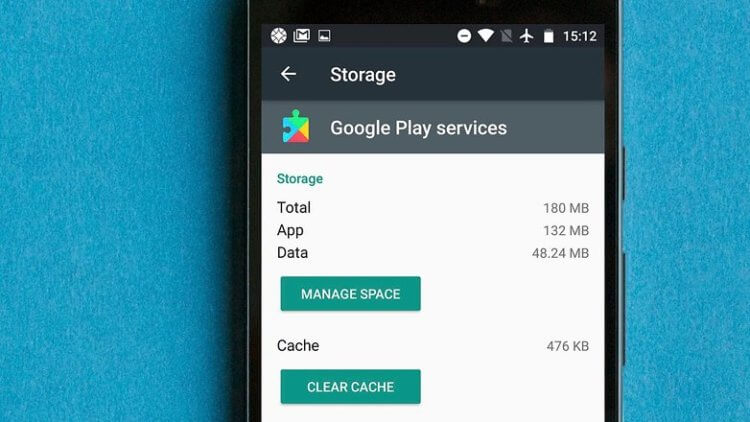
Не забудьте сделать бэкап данных!
Если все вышеперечисленное не помогло, то придется перейти к более радикальным мерам. Вам придется удалить все, что вы загрузили из магазина приложений. Учтите, что вы потеряете и большую часть информации, сохраненной внутри приложений, поэтому рекомендуется сделать хи резервное копирование. Перейдите в «Настройки» — «Диспетчер приложений» и найдите пункт «Стереть все данные». Затем заново заходите в Play Store и проверяйте результат.
Сброс учетной записи Google на вашем устройстве
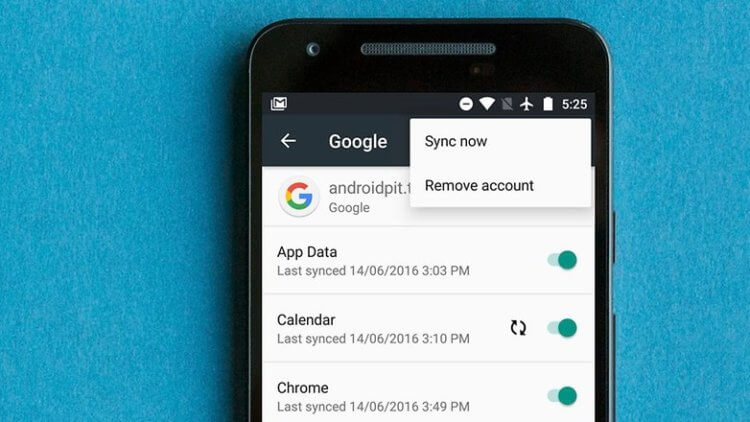
Удаление аккаунта — самое радикальное решение
Теперь мы подходим к самой последней мере, которую стоит применить в случае неполадок. Если приложение Play Store по-прежнему не работает, вам может потребоваться сбросить учетную запись Google на устройстве Android. Вы можете потерять вообще все данные, включая сообщения и записную книжку. Поэтому бэкап тут, опять же, крайне необходим. При этом имейте в виду, что сброс учетной записи удалит ее со смартфона. Сами данные о ней, включая логин и пароль, останутся на серверах компании.
Чтобы произвести сброс, перейдите в «Настройки» и нажмите «Учетные записи». Теперь вам нужно нажать на свою учетную запись Google, после входа в которую вам потребуется нажать «Удалить учетную запись». Сделайте это для каждого аккаунта Google на вашем устройстве, если у вас их несколько. Теперь вам останется заново войти аккаунт Google и восстановить настройки.